我们在制作ppt的过程中,都会需要对播放顺序排先后,这样可以很好的展现出我们都幻灯片效果,下面是学习啦小编整理的ppt设置先后顺序的方法,供您参考。
ppt设置先后顺序的方法
打开要设置自定义播放顺序的幻灯片文件,准备开始设置,之后点击菜单栏中的“幻灯片放映”
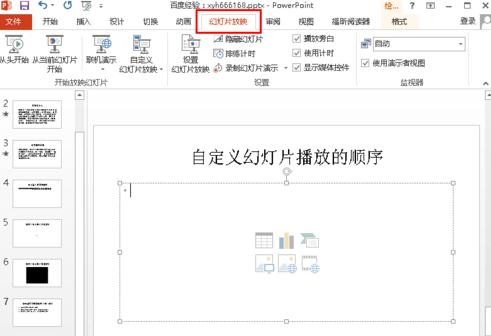
之后在幻灯片放映下面的工具栏中点击“自定义幻灯片放映”,接着再继续点击“自定义放映”
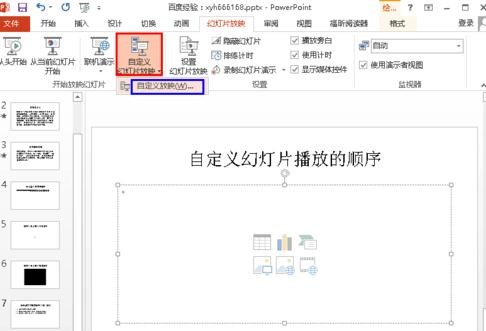
点击“自定义放映”后,就打开如下图所示的点击“自定义放映”设置对话框,点击右上角的“新建”,建立一个新的播放方式
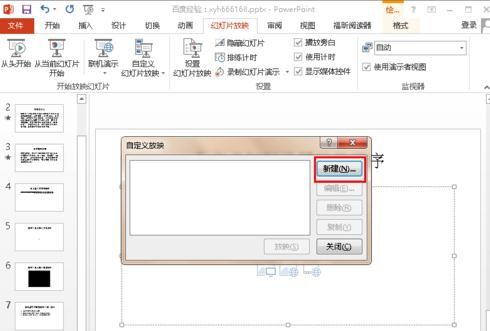
点击“新建”就打开“定义自定义放映”的设置对话框,在左上方可以给我们的这个播放方式定义一个名称,在左边的的列表中显示我们每张幻灯片的主题名称,我们就是通过这个来修改播放顺序的
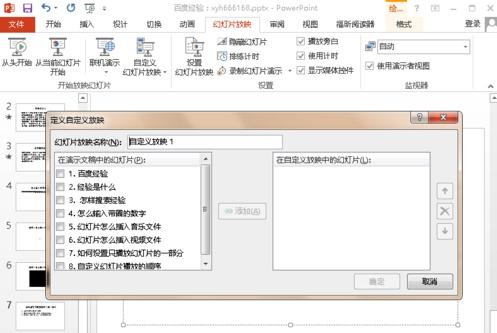
在左边的幻灯片列表中点击勾选我们要设置为第一张播放的幻灯片,勾选后,中间的“添加”按钮就可用了,点击添加就可以将我们选择的幻灯片添加到右边的列表中,右边列表中显示的顺序就是我们自定义的幻灯片播放顺序
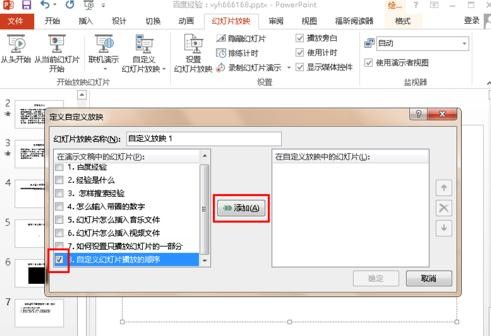
同样继续添加其它的需要播放的幻灯片到右边的列表中,不需要播放的幻灯片也可以不用添加
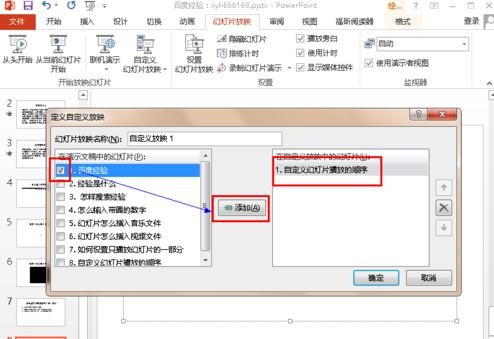
所有的需要播放的幻灯片添加到右边的列表后,点击右下角的确定按钮完成设置,这样当我们后面播放幻灯片的时候,就会按照我们上面自定义的播放顺序播放了
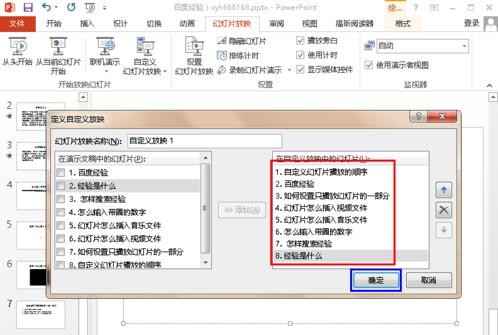
ppt设置先后顺序的相关文章:
1.如何设置同一张幻灯片中图片或文字的播放顺序
2.ppt怎样设置文字的播放顺序
3.ppt怎么设置播放顺序
4.ppt怎么设置出现顺序
思考:
思考1:怎样更改ppt图片显示顺序
提示:点击动画-动画窗格-你可以看到图片左上有个小小的数字,那就是播放的顺序,你只需在右边的窗格用鼠标把先显示的图表往上拉就可以了,图解:
思考2:ppt图片怎么调出场顺序
提示:方法1,:把所有对象的动作删除,重新按要求先后顺序给对象加上动作。 方法2: 1、单击一个动作对象,然后点击“动画”---动画窗格。 2、在右边出现的动画窗格中,可以直接把动作1和动作2的位置调换。例如,要把“喂喂喂”换成动作2,那单击动作1不放...
思考3:演示文稿一张幻灯片上怎样设置图片和文字出现的先...
提示:以office2003为例 1. 先在幻灯片上 插入文字和图片。 2. 如果让文字先出现,就选定文字,右键菜单里,点击【自定义动画】,设置文本框的【自定义动画】, 3. 图片后出现的话,接下来就设置图片的【自定义动画】 关于自定义动画的设置 可以给图片...
思考4:PPT的同一张幻灯片中要使图片和文字有先后的出来 ...
提示:要实现如题的效果,需要设置图片和文字的进入动画效果,方法分两步,具体如下: 第一步:新建或打开PPT文档,如图,根据需要插入图片和文字,切换到“动画”选项卡,单击“动画窗格”按钮。 第二步:分别选中图片和文本框,添加【进入】动画(这里是...
思考5:ppt如何设置图片的先后顺序?(是插入后想要修改顺...
提示:利用选择窗格可以轻松做到,首先ppt里有四张照片 在开始菜单里找到选择,并打开选择窗格 为了方便,改一下对象的编号 通过移动选择窗格里,不同对象的顺序即可改变图片的顺序了,如图 选择窗格中,越靠上,图层顺序越上,排第一个的在顶层,最下...




